win10搜索web和windows如何去掉?win10预览版开始键旁边有搜索web和Window,但是右键任务栏当中并没有搜索这一项,很多朋友们想把他们去掉,那么win10搜索web和windows如何去掉呢?一起跟查字典教程网小编来看看本文的教程吧!
win10搜索web和windows怎么去掉?
1、在任务栏的空白处,单击你的鼠标右键,打开窗口
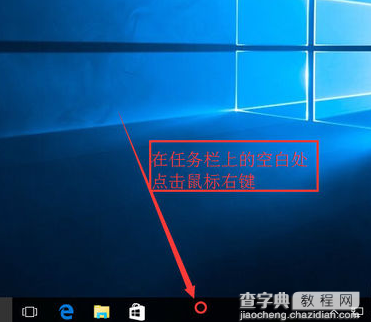
2、在新出现的对话窗口中,我们点击“搜索”那个选项。
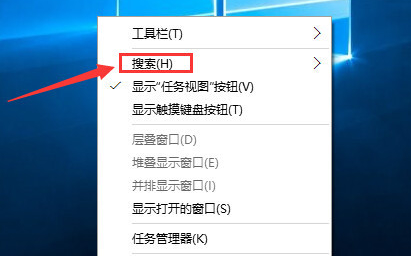
3、然后我们在点击“搜索”后的那个小子菜单中查看“搜索”前面是否被打勾,如果打勾了,那么我们点击“搜索”上面的“隐藏”。否则请放弃此方法!
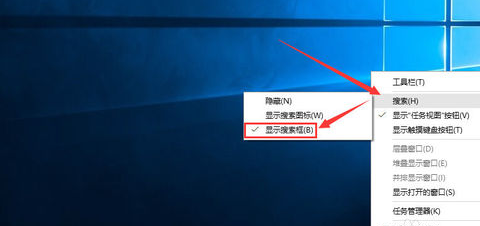
4、点击“隐藏”之后,我的任务栏中“搜索web和windows”的窗口就不在了,成功!
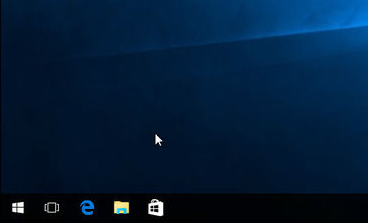
5、如果您又有一天想用这个比较高大上的功能!那么我们重新打开搜索之后,选择“显示搜索图标”即可。
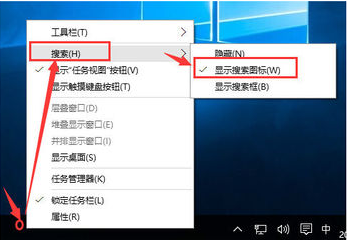
6、设置完成后,在任务栏上就有一个小搜索图标了。功能和“搜索web和windows”的窗口一模一样!
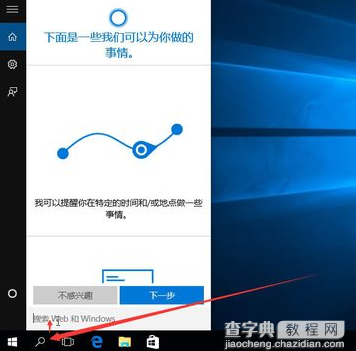
7、通过以上方法我们都隐藏掉或者缩小了搜索框的大小,如果这样设置后都没有效果,那么可能是系统的问题哦!建议安装杀软惊醒病毒扫描。
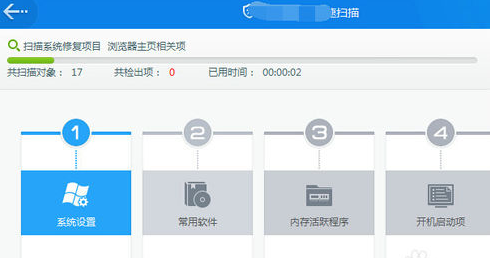
以上就是查字典教程网小编带来的win10搜索web和windows如何去掉的全部教程,希望可以帮助到大家!
【win10搜索web和windows如何去掉?win10搜索web和windows去掉教程】相关文章:
★ Win10回收站大小怎么设置?Win10设置回收站大小的方法
★ Win10如何卸载电影和电视?Win10卸载电影和电视的方法教程
★ win10激活密钥是什么?Windows 10各版本系统激活秘钥汇总介绍
★ win10如何清空剪切板?Win10系统清空剪贴板图文教程
★ win10系统dns服务器未响应怎么办 Win10系统dns出错的解决方法图文教程
★ win10系统怎么安装spss 22.0软件?win10系统spss 22.0安装教程
